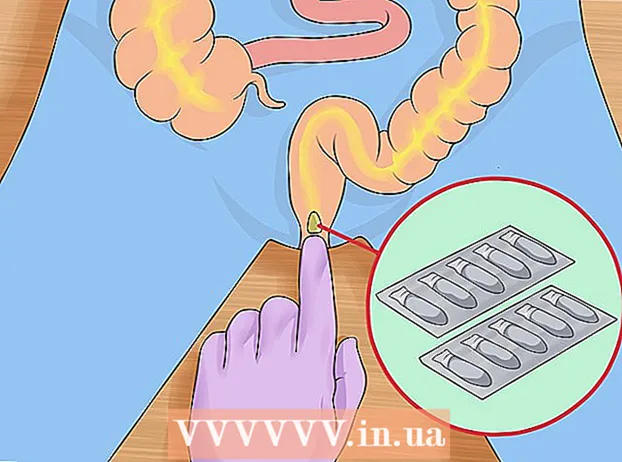Höfundur:
Sara Rhodes
Sköpunardag:
10 Febrúar 2021
Uppfærsludagsetning:
1 Júlí 2024
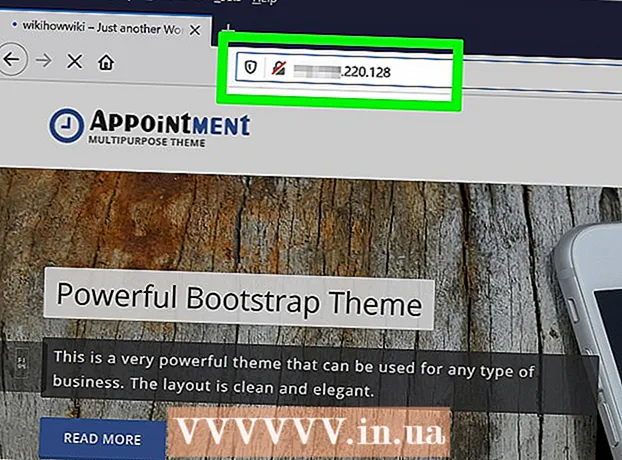
Efni.
- Skref
- Hluti 1 af 6: Hvernig á að búa sig undir að halda vefsíðu
- Hluti 2 af 6: Hvernig á að setja upp MAMP
- 3. hluti af 6: Hvernig á að setja upp MAMP
- 4. hluti af 6: Hvernig á að hlaða vefsíðunni þinni upp
- 5. hluti af 6: Hvernig á að opna vefsíðuna þína
- Hluti 6 af 6: Hvernig á að opna vefsíðu á annarri tölvu
- Ábendingar
- Viðvaranir
Í þessari grein munum við sýna þér hvernig á að hýsa vefsíðu á heimilistölvunni þinni. Til að gera þetta þarftu ókeypis MAMP forritið.
Skref
Hluti 1 af 6: Hvernig á að búa sig undir að halda vefsíðu
 1 Gakktu úr skugga um að internetþjónusta þín leyfir þér að hýsa síður. Líklegast mun ekkert gerast ef fáir notendur heimsækja síðuna en meiri umferð getur brotið reglur ISP.
1 Gakktu úr skugga um að internetþjónusta þín leyfir þér að hýsa síður. Líklegast mun ekkert gerast ef fáir notendur heimsækja síðuna en meiri umferð getur brotið reglur ISP. - Í flestum tilfellum er hægt að uppfæra gjaldskráráætlunina í fyrirtæki (eða svipað), sem felur í sér hýsingu með mikilli umferð.
 2 Skrifaðu kóðann fyrir síðuna. Búðu til kóða ef þú hefur ekki þegar gert það.
2 Skrifaðu kóðann fyrir síðuna. Búðu til kóða ef þú hefur ekki þegar gert það.  3 Settu upp textaritil sem styður PHP skrár. Val á ritstjóra fer eftir stýrikerfi:
3 Settu upp textaritil sem styður PHP skrár. Val á ritstjóra fer eftir stýrikerfi: - Windows - notaðu Notepad ++.
- Mac - halaðu niður ókeypis textaritli BBEdit; Til að gera þetta, farðu á https://www.barebones.com/products/bbedit/ og smelltu á „Ókeypis niðurhal“ til hægri.
Hluti 2 af 6: Hvernig á að setja upp MAMP
 1 Opnaðu vefsíðu MAMP. Farðu á https://www.mamp.info/en/downloads/ í vafra tölvunnar þinnar.
1 Opnaðu vefsíðu MAMP. Farðu á https://www.mamp.info/en/downloads/ í vafra tölvunnar þinnar. - Gerðu þetta á tölvunni þar sem þú vilt hýsa netþjóninn.
 2 Sæktu uppsetningarskrána. Til að gera þetta, smelltu á „MAMP & MAMP PRO 4.0.1“ (fyrir Windows) eða „MAMP & MAMP PRO 5.0.1“ (fyrir Mac).
2 Sæktu uppsetningarskrána. Til að gera þetta, smelltu á „MAMP & MAMP PRO 4.0.1“ (fyrir Windows) eða „MAMP & MAMP PRO 5.0.1“ (fyrir Mac). - Þú gætir þurft að staðfesta niðurhalið fyrst eða velja niðurhalsmöppu.
 3 Bíddu eftir að uppsetningarskránni er hlaðið niður á tölvuna þína. Þegar þetta gerist skaltu halda áfram í næsta skref.
3 Bíddu eftir að uppsetningarskránni er hlaðið niður á tölvuna þína. Þegar þetta gerist skaltu halda áfram í næsta skref.  4 Tvísmelltu á niðurhalaða skrána. MAMP uppsetningarglugginn opnast.
4 Tvísmelltu á niðurhalaða skrána. MAMP uppsetningarglugginn opnast. - Á Mac, smelltu á niðurhalaða PKG skrá.
 5 Fylgdu leiðbeiningunum á skjánum. Þetta fer eftir stýrikerfi tölvunnar, en vertu viss um að haka við „Settu upp MAMP PRO“ ef þessi valkostur birtist í uppsetningarglugganum.
5 Fylgdu leiðbeiningunum á skjánum. Þetta fer eftir stýrikerfi tölvunnar, en vertu viss um að haka við „Settu upp MAMP PRO“ ef þessi valkostur birtist í uppsetningarglugganum.  6 Bíddu eftir að MAMP er sett upp. Stilltu nú þetta forrit.
6 Bíddu eftir að MAMP er sett upp. Stilltu nú þetta forrit.
3. hluti af 6: Hvernig á að setja upp MAMP
 1 Byrjaðu MAMP. Til að gera þetta, smelltu eða tvísmelltu á hvíta fílatáknið á gráum bakgrunni. MAMP tækjastikan opnast.
1 Byrjaðu MAMP. Til að gera þetta, smelltu eða tvísmelltu á hvíta fílatáknið á gráum bakgrunni. MAMP tækjastikan opnast. - Á Mac er þetta tákn staðsett í forritamöppunni.
 2 Smelltu á Notaðu næstu ókeypis höfn (Notaðu næstu ókeypis höfn) þegar þú ert beðinn um það. Í þessu tilfelli mun MAMP sleppa höfn 80 og finna aðra ókeypis höfn.
2 Smelltu á Notaðu næstu ókeypis höfn (Notaðu næstu ókeypis höfn) þegar þú ert beðinn um það. Í þessu tilfelli mun MAMP sleppa höfn 80 og finna aðra ókeypis höfn. - Í flestum tilfellum mun MAMP nota höfn 81 ef höfn 80 er upptekin.
 3 Smelltu á Já (Já) þegar beðið er um það. MAMP mun byrja að nota valda höfn.
3 Smelltu á Já (Já) þegar beðið er um það. MAMP mun byrja að nota valda höfn.  4 Vinsamlegast svaraðu já við öllum beiðnum um eldvegg. Á Windows vél mun eldveggurinn hvetja þig til að leyfa Apache og MySQL netaðgang. Smelltu á „Leyfa“ á báðum boðunum.
4 Vinsamlegast svaraðu já við öllum beiðnum um eldvegg. Á Windows vél mun eldveggurinn hvetja þig til að leyfa Apache og MySQL netaðgang. Smelltu á „Leyfa“ á báðum boðunum. - Slepptu þessu skrefi á Mac.
4. hluti af 6: Hvernig á að hlaða vefsíðunni þinni upp
 1 Afritaðu kóðann fyrir síðuna þína. Opnaðu vefkóðaskjalið, veldu textann og smelltu á Ctrl+C (Windows) eða ⌘ Skipun+C (Mac).
1 Afritaðu kóðann fyrir síðuna þína. Opnaðu vefkóðaskjalið, veldu textann og smelltu á Ctrl+C (Windows) eða ⌘ Skipun+C (Mac).  2 Smelltu á Óskir (Stillingar). Það er valkostur í vinstri glugganum í MAMP glugganum. Sprettigluggi opnast.
2 Smelltu á Óskir (Stillingar). Það er valkostur í vinstri glugganum í MAMP glugganum. Sprettigluggi opnast.  3 Smelltu á flipann Vefþjón (Vefþjónn). Það er nálægt toppnum í sprettiglugganum.
3 Smelltu á flipann Vefþjón (Vefþjónn). Það er nálægt toppnum í sprettiglugganum.  4 Smelltu á Opið (Opið). Það er valkostur í miðjum glugganum. Mappinn „htdocs“ opnast.
4 Smelltu á Opið (Opið). Það er valkostur í miðjum glugganum. Mappinn „htdocs“ opnast. - Á Mac, smelltu á möppulaga táknið til hægri við Document Root.
 5 Opnaðu "index.php" skrána. Hægrismelltu á „index.php“ skrána og veldu „Breyta með Notepad ++“ í valmyndinni.
5 Opnaðu "index.php" skrána. Hægrismelltu á „index.php“ skrána og veldu „Breyta með Notepad ++“ í valmyndinni. - Á Mac, smelltu á index.php skrána, smelltu á File, veldu Opna með og smelltu á BBEdit. Ef það virkar ekki skaltu ræsa BBEdit og draga "index.php" skrána inn í þennan ritstjóraglugga.
 6 Skiptu út innihaldi "index.php" skráarinnar með afritaða kóðann. Smelltu á Ctrl+A (Windows) eða ⌘ Skipun+A (Mac) til að auðkenna allt innihald "index.php" skráarinnar og ýttu síðan á Ctrl+V eða ⌘ Skipun+Vtil að setja inn vefsíðukóðann.
6 Skiptu út innihaldi "index.php" skráarinnar með afritaða kóðann. Smelltu á Ctrl+A (Windows) eða ⌘ Skipun+A (Mac) til að auðkenna allt innihald "index.php" skráarinnar og ýttu síðan á Ctrl+V eða ⌘ Skipun+Vtil að setja inn vefsíðukóðann.  7 Vista skjalið þitt. Til að gera þetta, smelltu á Ctrl+S (Windows) eða ⌘ Skipun+S (Mac).
7 Vista skjalið þitt. Til að gera þetta, smelltu á Ctrl+S (Windows) eða ⌘ Skipun+S (Mac).  8 Lokaðu skjalinu og möppunni. Þú munt fara aftur í MAMP stillingargluggann.
8 Lokaðu skjalinu og möppunni. Þú munt fara aftur í MAMP stillingargluggann.  9 Smelltu á Allt í lagi. Það er hnappur neðst í glugganum. Stillingarnar eru vistaðar og sprettiglugginn lokast.
9 Smelltu á Allt í lagi. Það er hnappur neðst í glugganum. Stillingarnar eru vistaðar og sprettiglugginn lokast.
5. hluti af 6: Hvernig á að opna vefsíðuna þína
 1 Smelltu á Byrja netþjóna (Opnaðu netþjóna). Það er valkostur í hægri glugganum í glugganum.
1 Smelltu á Byrja netþjóna (Opnaðu netþjóna). Það er valkostur í hægri glugganum í glugganum.  2 Smelltu á Opna upphafssíðu (Opna upphafssíðu). Þú finnur þennan valkost vinstra megin í glugganum. Upphafssíða MAMP opnast í aðalvafranum þínum.
2 Smelltu á Opna upphafssíðu (Opna upphafssíðu). Þú finnur þennan valkost vinstra megin í glugganum. Upphafssíða MAMP opnast í aðalvafranum þínum.  3 Smelltu á flipann Vefsíðan mín (Vefsíðan mín). Það er valkostur efst á síðunni. Síðan þín mun opna.
3 Smelltu á flipann Vefsíðan mín (Vefsíðan mín). Það er valkostur efst á síðunni. Síðan þín mun opna.  4 Skoðaðu síðuna þína. Til að gera þetta, skrunaðu það alveg.
4 Skoðaðu síðuna þína. Til að gera þetta, skrunaðu það alveg.  5 Finndu vefsíðu þína. Það er í vistfangastikunni efst í vafranum þínum; veffangið þitt ætti að vera eitthvað á borð við „localhost: 81“. Þetta er heimilisfangið sem þú slærð inn til að fá aðgang að vefsíðunni þinni þegar tölvan er tengd við núverandi net og þegar MAMP er í gangi.
5 Finndu vefsíðu þína. Það er í vistfangastikunni efst í vafranum þínum; veffangið þitt ætti að vera eitthvað á borð við „localhost: 81“. Þetta er heimilisfangið sem þú slærð inn til að fá aðgang að vefsíðunni þinni þegar tölvan er tengd við núverandi net og þegar MAMP er í gangi.
Hluti 6 af 6: Hvernig á að opna vefsíðu á annarri tölvu
 1 Gakktu úr skugga um að vefsvæðið þitt sé í gangi. Til að opna síðuna frá hvaða tölvu sem er verður þú að hafa MAMP í gangi á tölvunni þinni.
1 Gakktu úr skugga um að vefsvæðið þitt sé í gangi. Til að opna síðuna frá hvaða tölvu sem er verður þú að hafa MAMP í gangi á tölvunni þinni. - Þú munt ekki geta opnað síðuna ef MAMP eða tölvan þín er ekki að virka.
 2 Gefðu tölvunni þinni IP tölu. Í þessu tilfelli mun IP-tölu ekki breytast og því mun veffang vefsvæðis þíns ekki breytast:
2 Gefðu tölvunni þinni IP tölu. Í þessu tilfelli mun IP-tölu ekki breytast og því mun veffang vefsvæðis þíns ekki breytast: - Opnaðu uppsetningar síðu leiðarinnar.
- Sláðu inn persónuskilríki ef þörf krefur.
- Finndu lista yfir tölvur sem eru tengdar við netið.
- Finndu tölvuheitið þitt.
- Veldu valkostinn „Reserve“ eða „Lock“ við hliðina á IP tölu tölvunnar þinnar.
 3 Framsenda Apache tengið á leiðinni. Til að gera þetta skaltu opna Port Forwarding hlutann á stillingar síðu leiðarinnar, bæta við höfninni sem þú notaðir fyrir Apache þegar þú stillir MAMP og vista síðan breytingarnar þínar.
3 Framsenda Apache tengið á leiðinni. Til að gera þetta skaltu opna Port Forwarding hlutann á stillingar síðu leiðarinnar, bæta við höfninni sem þú notaðir fyrir Apache þegar þú stillir MAMP og vista síðan breytingarnar þínar. - Til að komast að því hvaða höfn Apache notar, smelltu á Preferences í MAMP tækjastikunni, farðu á flipann Höfn og horfðu á númerið á Apache línunni.
 4 Finndu út opinbera IP tölu tölvunnar þinnar. Til að gera þetta, opnaðu Yandex, sláðu inn ip mín og ýttu á Sláðu inn... Opinbert IP -tölu tölvunnar þinnar birtist fyrir ofan leitarniðurstöður.
4 Finndu út opinbera IP tölu tölvunnar þinnar. Til að gera þetta, opnaðu Yandex, sláðu inn ip mín og ýttu á Sláðu inn... Opinbert IP -tölu tölvunnar þinnar birtist fyrir ofan leitarniðurstöður.  5 Farðu í tölvu sem er tengd öðru neti. Til að koma í veg fyrir árekstra milli staðbundinnar gestgjafa nets þíns og opinberu IP tölu skaltu reyna að opna vefsíðuna þína á annarri tölvu sem er tengd við annað net.
5 Farðu í tölvu sem er tengd öðru neti. Til að koma í veg fyrir árekstra milli staðbundinnar gestgjafa nets þíns og opinberu IP tölu skaltu reyna að opna vefsíðuna þína á annarri tölvu sem er tengd við annað net.  6 Opnaðu síðuna þína. Opnaðu í öðrum tölvu vafra, sláðu inn opinbera IP tölu tölvunnar þinnar, sláðu inn ristill (:), sláðu inn Apache gáttarnúmerið og smelltu síðan á Sláðu inn... Vefsíðan þín ætti að opna.
6 Opnaðu síðuna þína. Opnaðu í öðrum tölvu vafra, sláðu inn opinbera IP tölu tölvunnar þinnar, sláðu inn ristill (:), sláðu inn Apache gáttarnúmerið og smelltu síðan á Sláðu inn... Vefsíðan þín ætti að opna. - Til dæmis, ef opinbera IP tölu tölvunnar þinnar er „123.456.78.901“ og Apache gáttarnúmerið er 81, sláðu inn 123.456.78.901:81 og ýttu á Sláðu inn.
Ábendingar
- Það er betra að setja netþjóninn þinn á gamla tölvu.
- Ef mögulegt er skaltu tengja tölvuna þína við leiðina með Ethernet snúru.
Viðvaranir
- Ekki hýsa síðuna ef bandbreidd internettengingarinnar er takmörkuð.